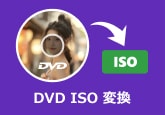DVD43のダウンロード、使い方、評判と代替ソフトをご紹介!
市販、あるいはレンタルのDVDをコピーするときに、DVDコピーガードがかかるという問題がありませんか。本記事で紹介されたDVD43はDVDコピーガードを解除し、あとのDVDのコピーやリッピングをスムーズに実行できるようにします。この記事では、DVD43の使い方を詳しく説明します。初心者としても、使いガイドによって、すぐにDVDコピーガードを解除し、自由に好んだDVDをコピーできます。しかし、古いDVDコピーガード解除ソフトとして、最新のソフトに比べてある機能を搭載しません。そこで、本記事では代わりソフトも紹介します。
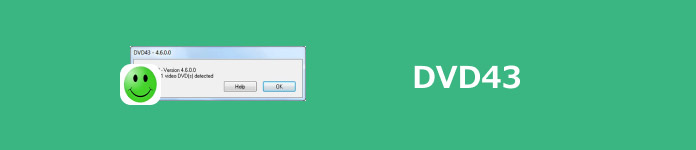
DVD43とは
DVD43とはDVDをコピー、リッピングする過程で、付けた DVDコピーガードを解除できるソフトです。DVD43は国産のほとんどの音楽CDやDVDのコピーガードを解除することができます。さらに、地域コードの解除もできるので、海外製のDVDにもサポートしています。また、DVD43操作が簡単です。コンピーターにインストールし、起動したら、DVDコピーガード解除が始まります。しかし、DVD43はDVDコピーガードを解除することしかできず、DVDのコピー、リッピングなどの機能が備えません。DVDコピー、リッピングの専門的なソフトと一緒に使用する必要があります。
メリット
- DVD43は完全に無料で利用できます。
- 使い方は簡単です。学生も主婦もすべてのユーザーが利用できます。
- 音楽CDも海外製のDVDもコピーガードを解除することができます。
デメリット
- DVD43は最新のWindows11やすべての64bit版に利用ことができません。
- 古いコピーガード解除ソフトとして、機能の制限がありますので、ある最新のDVDコピーガードを解除できません。
DVD43の使い方
DVD43を安全にダウンロード
公式ウェブサイトあるいは大手のソフトサイトからDVD43をダウンロードします。DVD43は2013年から更新を停止しました。なので、ダウンロードするときに、ウェブサイトの安全性をよく注意してください。ウェブサイトで「最新バージョンを入手する」ボタンをクリックし、最新バージョンのDVD43をダウンロードします。提示によってコンピーターにインストールします。
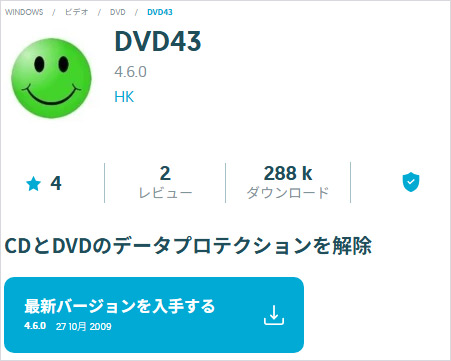
DVD43を使ってDVDコピーカードを解除する方法
ステップ1:DVD43を起動して、ドライブにDVDディスクがあれば、DVDコピーガード解除が自動的に起動します。
ステップ2:ドライブにDVDディスクがないなら、DVDディスクをドライブに挿入して、DVD43は自動的に解除します。
ステップ3:解除の結果は顔みたいなマークで判断します。緑のマークは成功に解除しました。
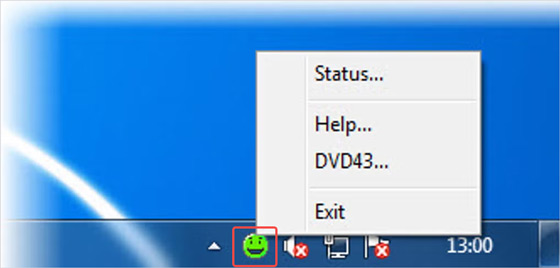
AnyDVDの評判
DVD43は優れた機能ですべての利用者にガードされたDVDをコピーガード解除するサービスを提供します。しかし、最近のコメントを見ると、公式サイトの閉鎖やアップデートの停止に対する不満の声が増えているようです。中には「最新ディスクに対応していない」「動作が不安定になった」といった声も上がっています。また、更新停止のせいで、Windows10/11に対応できません。豊富な機能を搭載する最新のDVDコピーガードソフトに比べて、機能の制限があります。そこで、より強力なDVDコピーソフトをお進めます。
DVD43使用できない?代わりソフトオススメ
DVD43の機能制限と時代遅れのために、ユーザーの様々なニーズを満足できません。特に最新のDVDディスクのコピーガード解除やWindows10/11システムに対応できません。その代わりソフトとして、4Videosoft DVDコピーという専門的なDVDコピーソフトをお勧めします。 4Videosoft DVDコピーは最新のコピーガードを解除する機能を備えており、市販のDVDを自由にコピーすることができます。DVDディスク、DVDフォリダー、ISOファイルをコピーすることもできます。また、最新の技術を搭載するため、DVDのコピーガードを解除して、 Windows10/ Windows11でDVDコピーすることができます。
メリット
- 最新のDVDコピーガードを解除することができます
- DVDを無損失でコピーすることができます
- DVDコピーモードを設定できます
- Windows10/11に対応できます
4Videosoft DVDコピーの使い方
ステップ1:公式ウェブサイトでダウンロードし、コンピーターにインストールします。製品版を購入したらユーザー名で直接に登録します。購入していない場合は「次へ」をクリックして無料でお試用してください。

ステップ2:「ソースDVDを選択する」ボタンをクリックし、コピーしたいDVDディスク、DVDフォルダ、ISOファイルを選択します。「ターゲット」ボタンをクリックし、保存されたファイルのタイプを選択します。
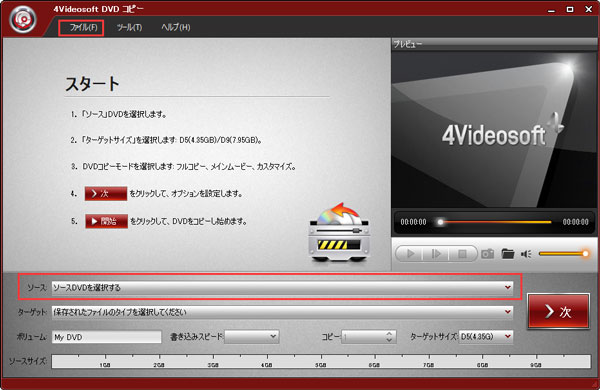
ステップ3:コピーモードを選択します。「フルコピー」、「メインムービー」、「カスタマイズ」で自分のニーズによって設定します。
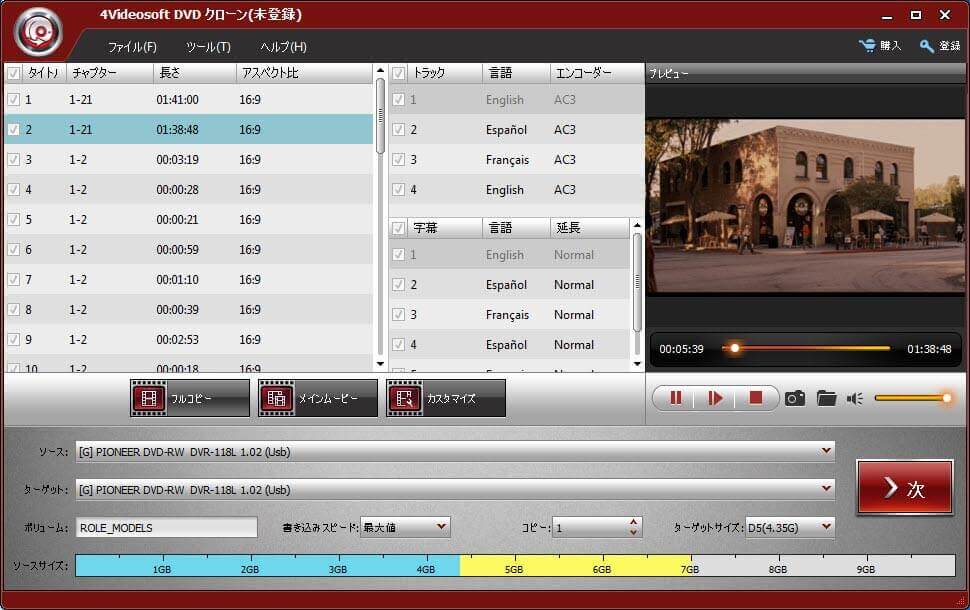
ステップ4:「次」ボタンをクリックし、メニューの削除、スキップなどを設定します。すべて確認したら、「開始」ボタンをクリックし、自動的にDVDコピーガードを解除し、DVDをコピーすることが始まります。
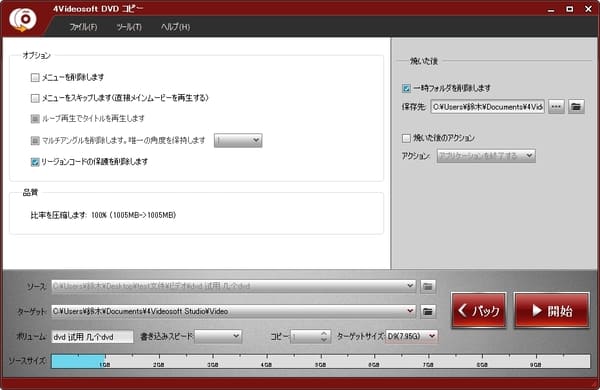
DVDディスクをMP4など動画形式にリッピングしたり、DVD、ブルーレイから音声を抽出して音声形式に変換したりしたいなら、4VideosoftBD-DVDリッピングというソフトはこれらのニーズを満たすことができます。このソフトはDVD43が対応できない最新のDVDコピーガードを解除できるだけでなく、ブルーレイやDVDを無損失でリッピングできて、MP3、MOV、MKV、VOB、WebM、MP4など500以上の形式の変換にサポートします。また、音声や動画の効果も自分の好みで編集することができます。
まとめ
この記事では、DVD43の機能、使い方、メリット、デメリットを紹介しました。DVD43は無料のDVDコピーガード解除ソフトとして、ほとんどの人のニーズを満たすことができて、インストールして起動すれば簡単に使用します。しかし、無料と更新停止の原因で、機能上の制限があります。特に最新のDVDコピーガードの解除、Windows11システムに対応できません。4Videosoft DVDコピーというソフトはまさにこれらの問題を解決できます。関連する問題があれば、ぜひご利用してみてください。
無料ダウンロードWindows向け
安全性確認済み
無料ダウンロードmacOS向け
安全性確認済み
関連文章